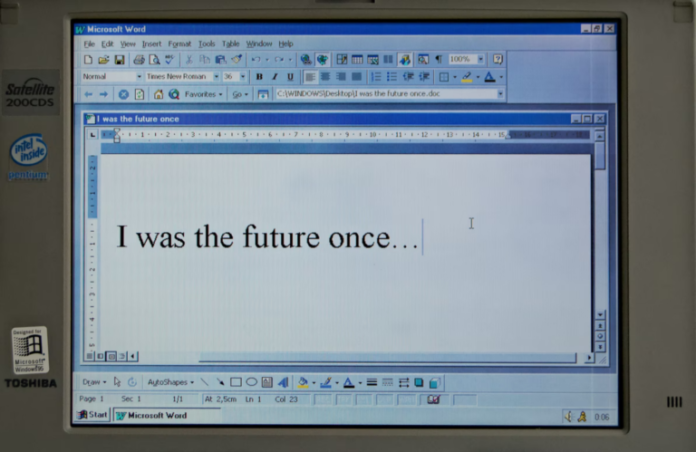Een pagina-einde in Word is een functie die kan worden gebruikt om tekst op te maken in de Microsoft Office editor. Het kan handmatig of automatisch worden gedaan. De functie heeft vele instellingen voor eenvoudige gegevensmanipulatie. Er zijn zoveel hulpmiddelen in Word dat het gemakkelijk is er een te missen, en toch kan het precies het hulpmiddel zijn waarnaar u op zoek bent. De meesten van ons hebben al de gebruikelijke pagina-einden gebruikt in ons werk, maar Word biedt verschillende andere soorten pauzes om ons te helpen onze documenten op te maken.
Er zijn twee soorten pagina-einden in Word:
- Automatische pagina-einden worden door Word toegevoegd wanneer u van de ene pagina naar de volgende gaat;
- Handmatige pagina-einden kunnen overal in het document worden toegevoegd om het document te onderbreken en naar de volgende pagina te gaan.
Helaas kunt u automatische pagina-einden niet verwijderen, maar u kunt wel de plaats ervan aanpassen. U kunt de positie van handmatige pagina-einden bepalen als u ze zelf toevoegt.
In dit artikel gaan we je vertellen wat page break betekent en hoe je het kunt verwijderen.
Hoe de pagina-einde toe te voegen aan Microsoft Word-document
Een pagina-einde is een onzichtbare markering die in Microsoft Word de ene pagina scheidt van de andere. Deze opmaakmarkering zorgt ervoor dat tekst vloeiend van de ene pagina naar de andere vloeit. De printer gebruikt de pagina-einde wanneer u een document wilt afdrukken om te weten waar de eerste pagina eindigde en de tweede pagina begon.
Voordat we u uitleggen hoe u pagina-einden uit Word-documenten kunt verwijderen, gaan we u vertellen hoe u ze kunt toevoegen. Daarom, als u pagina-einden wilt toevoegen aan Microsoft Word-document, moet u deze stappen volgen:
- Verplaats de cursor naar de plaats waar de ene pagina moet eindigen en de volgende pagina moet beginnen;
- Navigeer naar Lint;
- Kies daarna “Invoegen“;
- Klik tenslotte op “Pagina-einde”.
U kunt ook proberen “Ctrl+Enter” in te drukken om snel een pagina-einde in te voegen.
Als u de verborgen pagina-einde-markering in uw document wilt weergeven, moet u de volgende stappen volgen:
- Allereerst, klik op “Home“;
- Navigeer naar “Alinea groep“;
- Klik daarna op “Tonen/Verbergen”.
Hoe de pagina-einden te verwijderen uit Microsoft Word-document met behulp van Delete-optie
Als u de pagina-einden uit Microsoft Word-documenten wilt verwijderen met de optie Verwijderen, moet u de volgende stappen volgen:
- Open eerst uw document en navigeer naar “Home“;
- Klik vervolgens op de knop “Tonen/Verbergen” om alle niet-afdrukbare verborgen tekens zoals pagina-einden, spaties en niet-afbrekende spaties in het document weer te geven;
- Selecteer daarna de gewenste pagina-einde door erop te dubbelklikken en druk op “Delete” om hem te verwijderen.
Als u deze stappen hebt voltooid, kunt u opnieuw op de knop “Tonen/Verbergen” klikken om de andere opmaakmarkeringen in uw document te verbergen. Je kunt ook de cursor net voor de pagina-einde markering plaatsen en op Delete drukken in plaats van te dubbelklikken.
Als u uw wijzigingen ongedaan wilt maken, drukt u gewoon op “Ctrl+Z”.
Hoe de pagina-einden te verwijderen uit Microsoft Word-document met behulp van zoeken en vervangen
Als u de pagina-einden uit Microsoft Word-documenten wilt verwijderen met behulp van Zoeken en vervangen, moet u de volgende stappen volgen:
- Open eerst het document dat u wilt wijzigen;
- Druk vervolgens op “Ctrl+H” om het venster Zoeken en vervangen te openen;
- Kies het tabblad “Vervangen” en klik op de tekstbalk “Zoek wat”;
- Klik daarna op de knop “Meer” om alle andere opties te openen;
- Klik op “Speciaal” en selecteer “Handmatige pagina-einde“;
- Laat tenslotte het venster “Vervangen” leeg en klik op “Alles vervangen” om alle pagina-einden in het document in één keer te verwijderen, zodat er een lege ruimte overblijft.